在Mac OS X系统中如何添加(删除)用户账户
1、打开Launchpad界面,然后打开“系统偏好设置”。
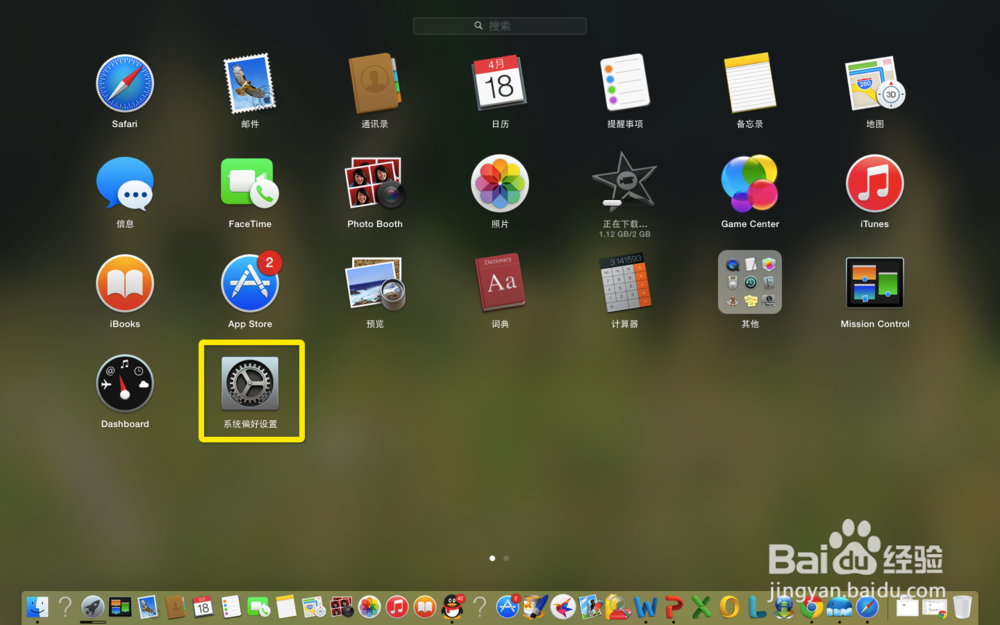
2、在“系统偏好设置”的第四栏点击“用户与群组”。
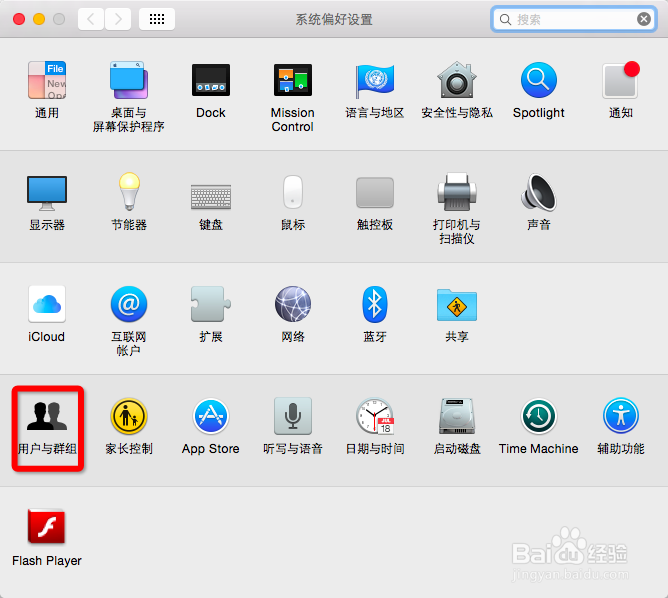
3、跳出窗口,如果已经锁定,则需点击锁的图标。
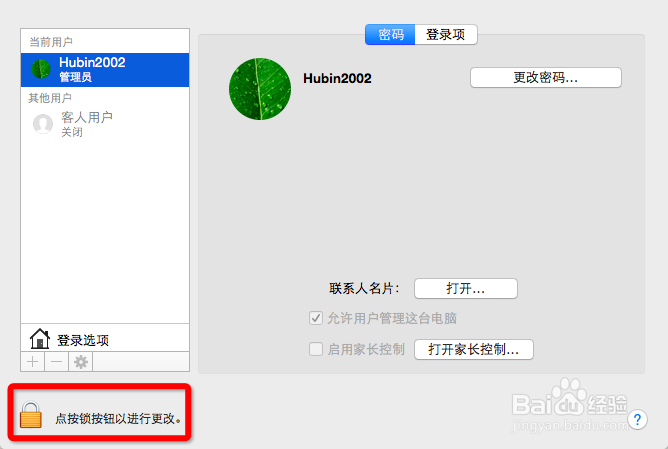
4、输入管理员密码,点击“继续”。

5、锁定已解除,如图,点击用户栏左下角的“+”。
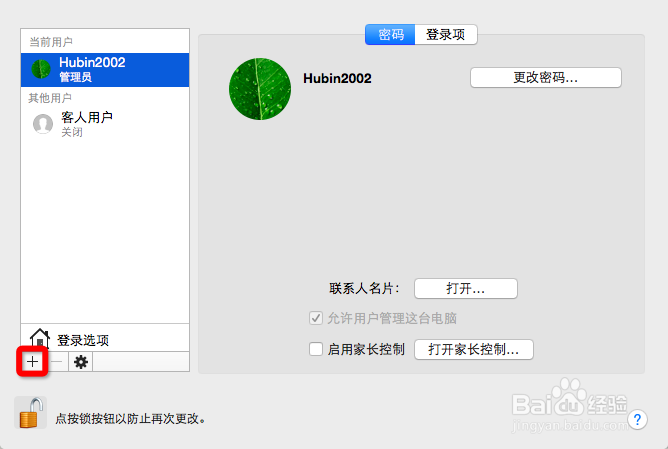
6、进入新用户创建页面。

7、设置用户类型(如果是创建家长控制账户,可以来到这里:http://jingyan.baidu.com/article/20b68a88b0b77d796cec62ab.html),这里以普通用户为例。
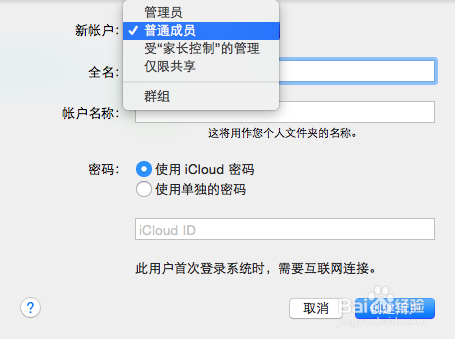
8、设置密码等其他信息,点击“创建用户”。

9、按需要选择是否自动登录。
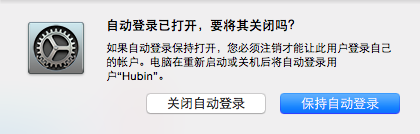
10、创建成功!

1、选中一个用户账户。(锁定的就不说了)
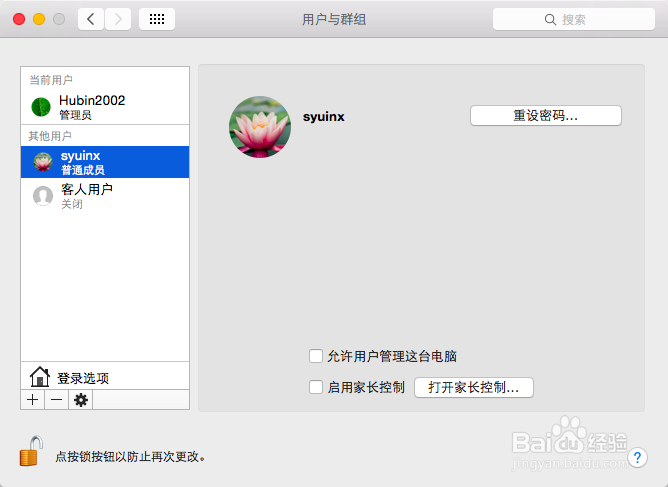
2、点击用户栏左下角的“-”。
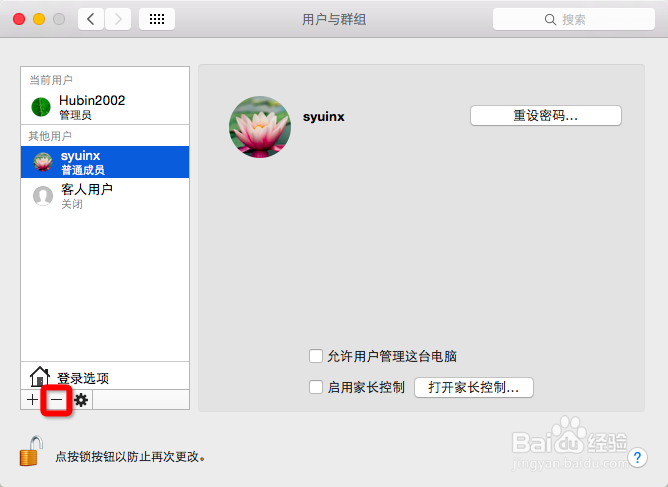
3、跳出删除方式与确认窗口。
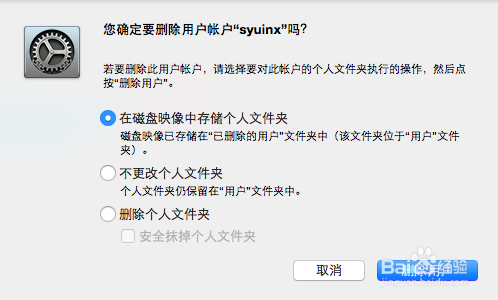
4、选择删除方式(请见文末的“注意事项”),点击“删除用户”。
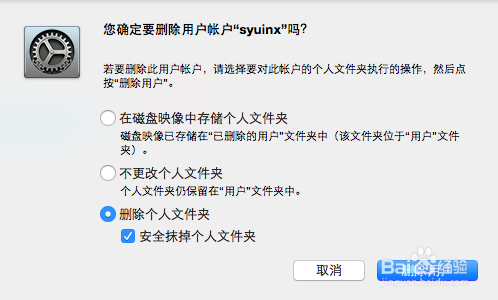
5、用户账户已删除。
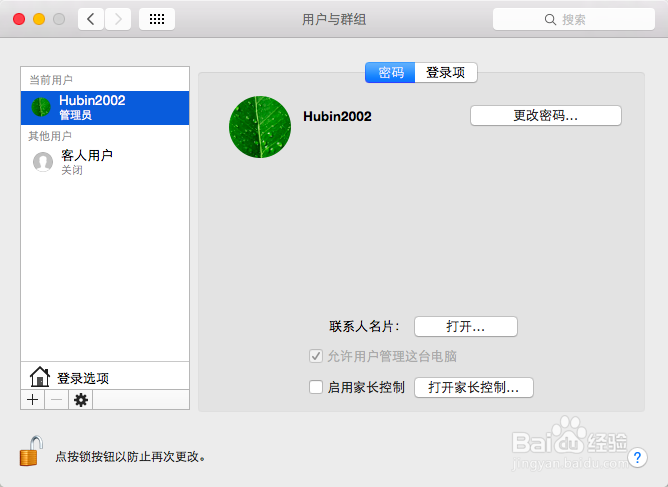
声明:本网站引用、摘录或转载内容仅供网站访问者交流或参考,不代表本站立场,如存在版权或非法内容,请联系站长删除,联系邮箱:site.kefu@qq.com。
阅读量:88
阅读量:105
阅读量:39
阅读量:175
阅读量:193